專案設定
在專案設定面板中,您可以調整專案長度、時間計數器的顯示單位、攝影機模式及背景設定。
按一下專案設定按鈕以開啟專案設定面板。

專案設定面板將會出現。
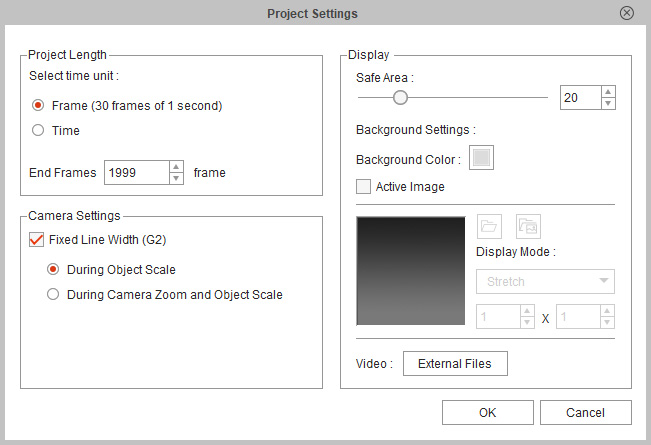
- 選擇時間單位: 決定顯示的時間單位格式為影格或是時間。
- 動畫長度:
每一專案之預設長度為 2,000 影格。影格上限為 27,000;也就是說,專案最長 15 分鐘。
您可以依據選擇的時間單位來設定專案的長度。
- 當時間單位設定為影格時,輸入所需的影格數。 一秒鐘為 30 影格。
- 當時間單位設定為時間時,輸入所需的時間長度 (mm:ss:sss)。
此群組中的設定可決定場景中物件邊線的線寬為固定、或者依據尺寸、離鏡頭距離而變動。
- 物件縮放時: 此設定決定邊線是否隨著物件縮放而變動。


關閉
(某肢體邊線跟著放大)開啟
(線寬一致且固定) - 攝影機和物件縮放時: 此設定決定邊線是否隨著物件尺寸、靠近遠離及 Z 值改變而有所變動。


關閉
開啟
 註:
註:請注意你也許必須在啟動上面兩者之一後手動設定線寬。
安全框決定舞台可輸出的區域。會以藍框顯示,如下圖所示: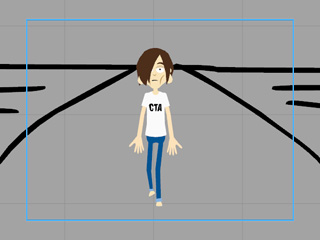
-
有了安全框,您可以看見目前落在場景外(在特定時間才會進場),卻又要進一步調整的物件。
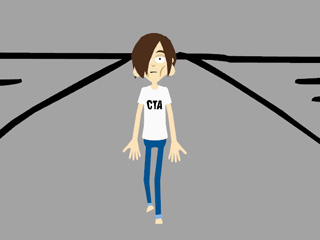
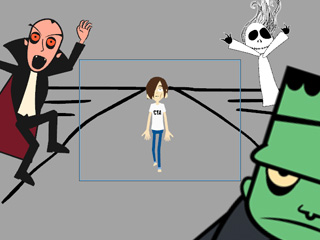
沒有安全框的舞台 (CrazyTalk Animator 1)。
有安全框的舞台 (CrazyTalk Animator 2)。
可看見且編輯落在舞台外面的物件。 -
拖曳捲軸顯示理想的外圍區域。
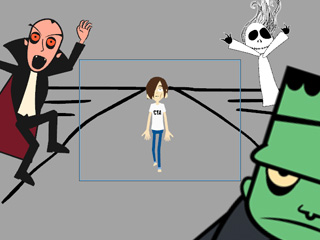
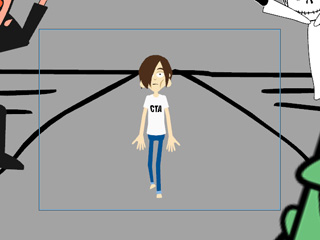
安全框 = 100
安全框 = 50
-
您可以設定輸出設定中的畫面尺寸或輸出尺寸以決定安全框的尺寸。
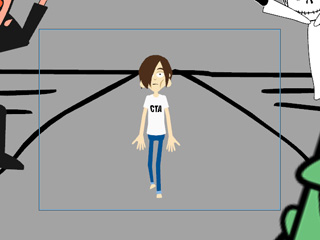
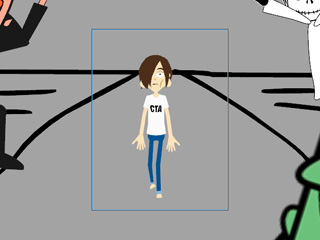
安全框 = 50
畫面尺寸 = 800 x 600安全框 = 50
畫面尺寸 = 600 x 800 -
只有落在安全框範圍內的畫面會被輸出成媒體檔(影像、視訊)。
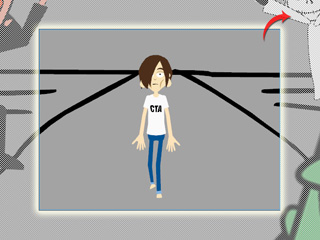
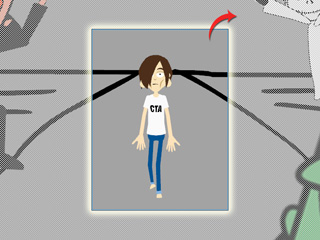
只有在安全框內的物件可以輸出。
本區段中,您可以設定專案背景成單色或是預先備妥之影像。
- 按一下選色器可替目前專案挑選一個單色背景。
-
勾選自訂背景影像然後按一下
 按鈕,可載入任何預先備妥之影像做為背景影像。
按鈕,可載入任何預先備妥之影像做為背景影像。
從顯示模式下拉選單中定義背景影像的拼貼方式。

預先備妥之影像
延展

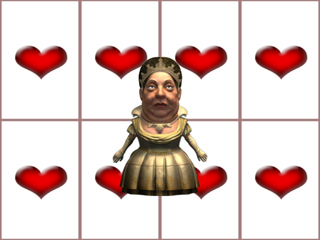
適中
填滿
2 X 4
依預設,Cartoon Animator 會將所有使用到的視訊都包進專案檔中,這會增加專案檔的總量。
若要避免此情況,您可以按一下外部檔案按鈕,將所有的視訊檔當成外部檔案。
如此可以解決專案檔過大的情況。然而,請記住,如果您要將專案檔移至它處時,所有使用到的視訊檔也要一併移動至目的資料夾中。

